當前位置:首頁 > 幫助中心 > 華碩靈耀3(i7-7500)如何bios設置u盤啟動
華碩靈耀3(i7-7500)如何bios設置u盤啟動
日期:2020-08-18 | 時間:10:23
?????? 華碩靈耀3(i7-7500)是一款輕薄筆記本,預裝Windows 10 Home Basic 64bit系統,選用了英特爾 酷睿i7 7500U處理器,電腦cpu主頻為2.7GHz,最高睿頻為3.5GHz,整體的數據處理能力還是十分不錯的。但是,你知道這款電腦如何進入BIOS嗎?不同的電腦設置BIOS的方法都有點不同,下面就和小編一起來看一下華碩靈耀3(i7-7500)如何bios設置u盤啟動吧!

第一步:查詢該電腦型號的BIOS設置界面熱鍵
第二步:重啟電腦,在出現重啟畫面時快速按下熱鍵(查詢結果為F2)進入BIOS界面
第三步:進入BIOS界面后,利用方向鍵左右移動至BOOT菜單
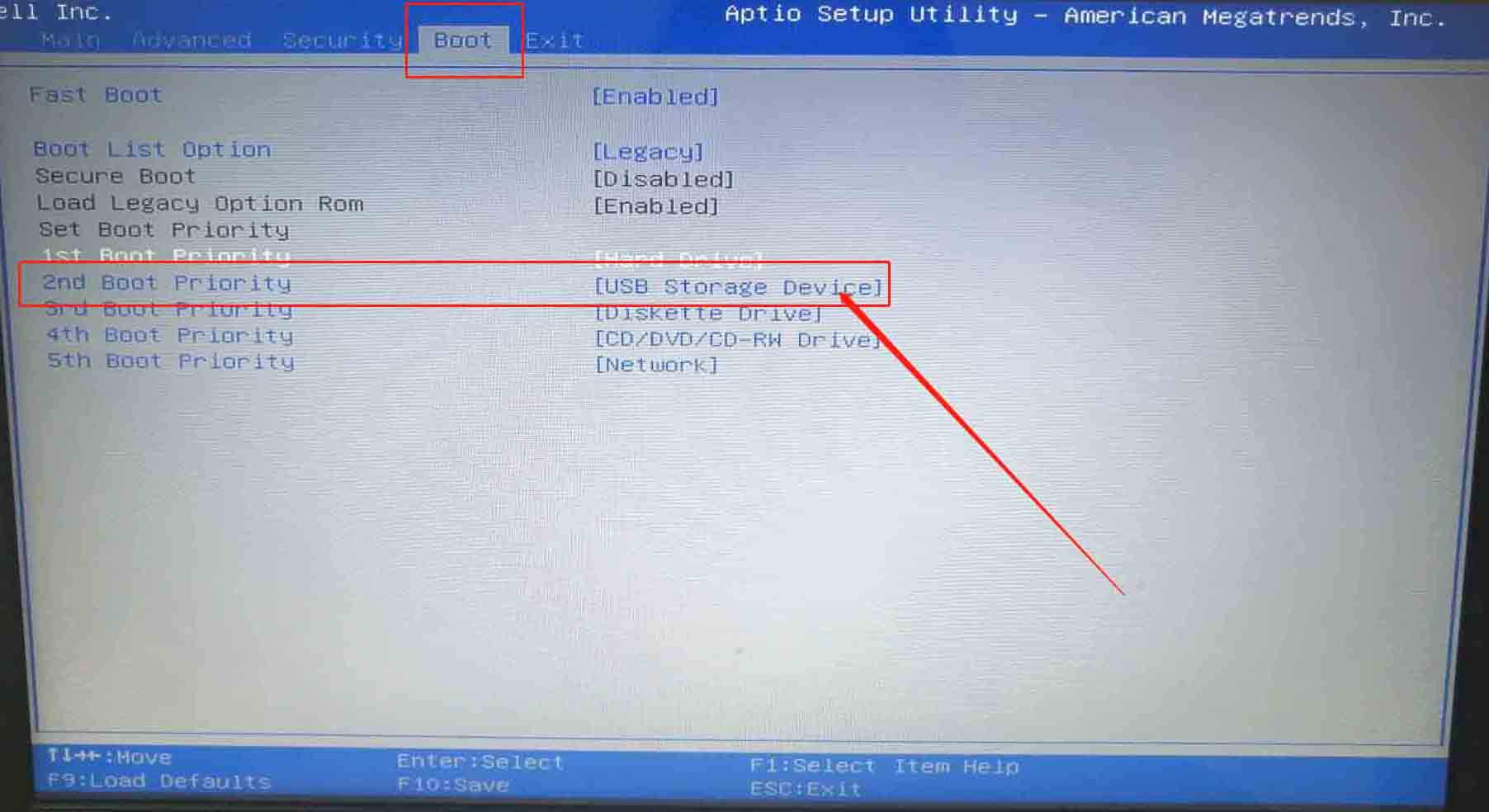
第四步:在BOOT菜單中,找到U盤選項,并且使用“+”鍵將其上下移動至第一選項,按下F10保存并退出即可(一般情況下,帶有“USB”字眼的選項即為U盤選項)
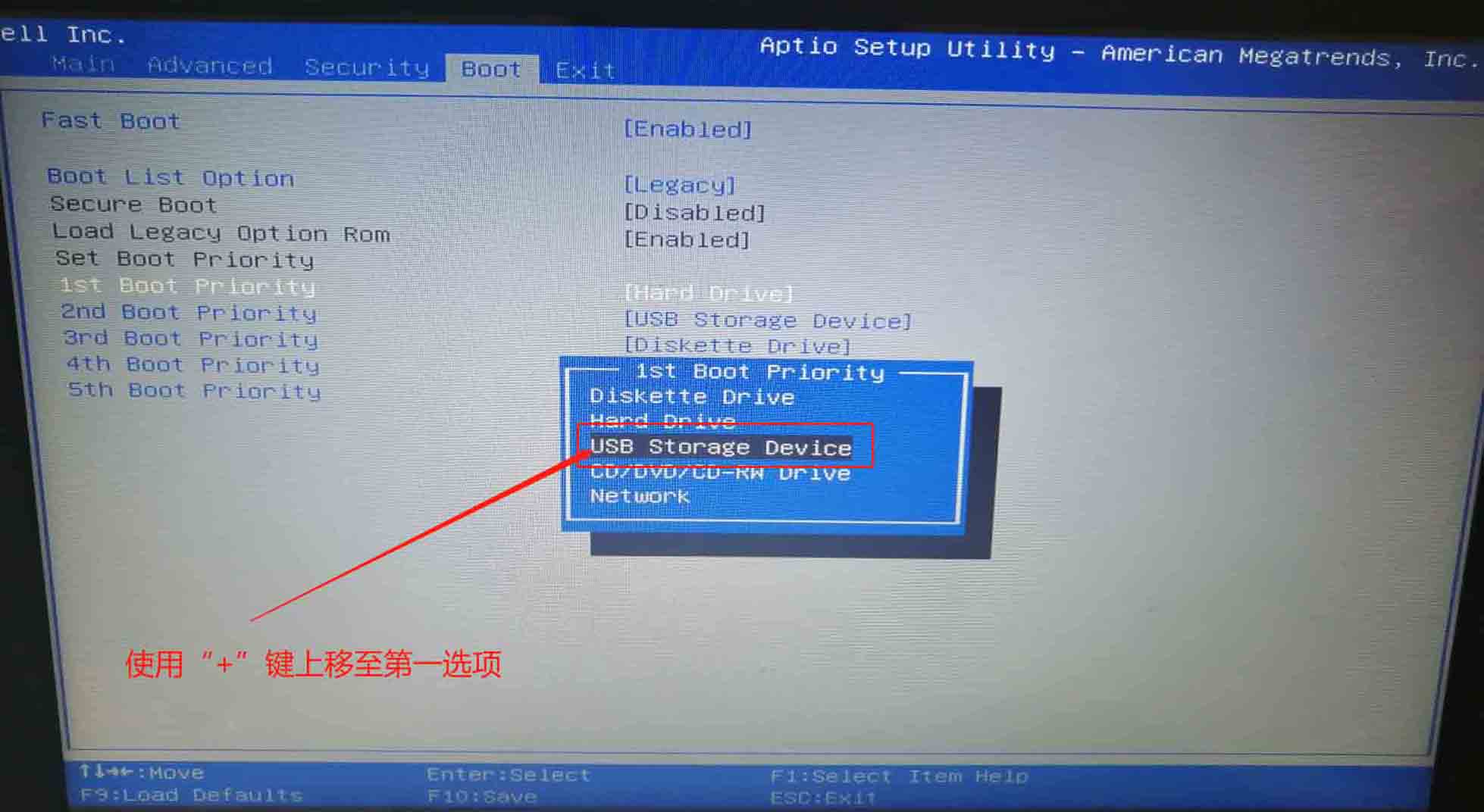
?????? 以上就是華碩靈耀3(i7-7500)如何bios設置u盤啟動的全部內容,整個的操作步驟和流程都是十分簡單的,十分適合小白進行電腦設置u盤啟動的參考教程,如果有需要的話,你就可以直接保存這篇文章!

